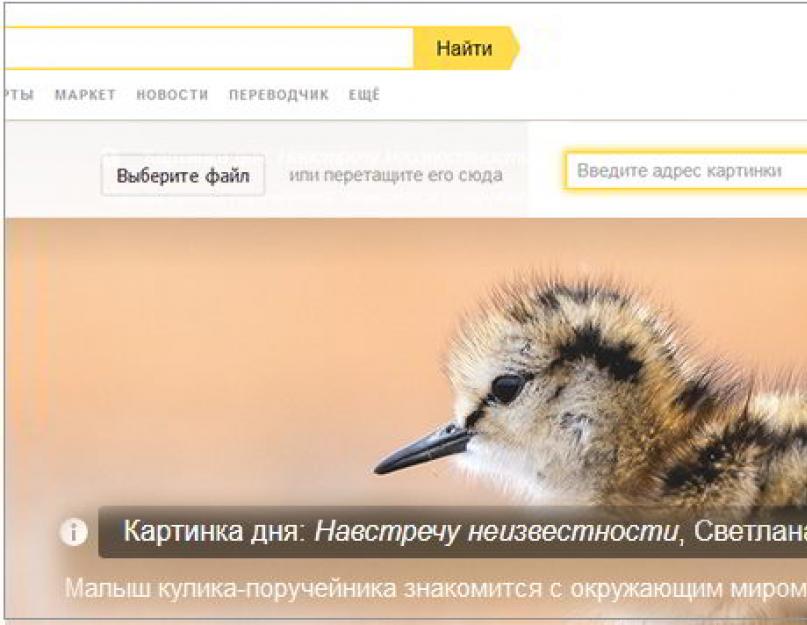Pozdrav, prijatelji! Nedavno me zabrinulo ovo pitanje - kako provjeriti da li se fotografija podudara na internetu? Nije tajna da su pretraživači vrlo osjetljivi na jedinstvene tekstove. Pristrasni su i prema fotografijama, jer smatraju da autorska prava još nisu ukinuta. Nakon što sam razmislio o ovoj temi, shvatio sam da postoji nekoliko načina da saznam koliko je fotografija “čista” i da li postoje njene kopije na World Wide Webu.
Odmah želim reći da se zaista jedinstvene fotografije mogu naći samo na specijaliziranim stranicama. Zovu se drugačije - fotobanke, dionice i tako dalje. Samo tamo postoje fotografije zaštićene autorskim pravima koje se mogu besplatno kupiti ili preuzeti. Ovisi o tome koliko je određena fotobanka velikodušna, koliko je popularna i koliko autor fotografije ili slike cijeni sebe i svoju kreativnost.
Koji su načini
Nakon analize situacije, shvatio sam da mogu detaljno govoriti o tri razne metode traži. Svi su oni obično efikasni i daju dobre rezultate. Koju ćete izabrati je lična stvar svakoga. Moj zadatak je da vam o svemu ispričam što je moguće detaljnije. Pa da počnemo:
- tražilice Google sistemi i Yandex;
- web stranica tineye.com;
- Etxt program protiv plagijata.
Pogledajmo svaku tačku detaljnije.
Pretraživači Google i Yandex
Vrlo često je Google u glavama ljudi pretraživač. Malo rjeđe - poštom. Međutim, servis sadrži puno zanimljivih stvari i za prosječnog korisnika i za webmastera. Jedan od njegovih "trikova" je upravo provjera jedinstvenosti slika. Algoritam za traženje podudaranja je prilično jednostavan - sistem jednostavno prati koliko je često određena slika pronađena na mreži prema obrascu koji je odredio korisnik i proizvodi približna podudaranja (među kojima se može pronaći željena slika ili fotografija).
Da biste provjerili jedinstvenost slike, morat ćete otići na https://images.google.com. U uobičajenoj traci za pretraživanje na desnoj strani vidjet ćete malu ikonu kamere.
Klikom na nju, biće vam ponuđene dvije opcije: navedite vezu do slike na Internetu ili otpremite vlastiti fajl. Na primjer, moramo saznati koliko je jedinstvena slika s našeg tvrdog diska. Klikom na drugu opciju “Upload file” vidjet ćete red “Select file”. Kada kliknete na nju, otvorit će se mali dijaloški okvir u kojem će se od vas tražiti da pronađete fotografiju na svom računaru i da je učitate radi provjere. Nakon odabira željene slike, kliknite na "Otvori". Nakon toga, sistem će učitati sliku i započeti pretragu po fotografiji. Obično traje djelić sekunde, a nakon toga ćete saznati da li postoje kopije te slike na mreži ili je jedinstvena.
Važno je uzeti u obzir da Google može prikazati vrlo slične slike, ali to ne znači da vaša fotografija nije jedinstvena. Samo trebate pažljivo pregledati rezultate pretraživanja i sve će vam odmah postati jasno.
Približno ista situacija je i sa domaćim. Da biste ga pretražili, morate otići na https://yandex.ru/images/.

Da biste provjerili sliku, trebate je prevući u traku za pretraživanje. Sistem će malo razmisliti i prikazati sličnu sliku ili "reći" da ništa nije pronađeno.
Što se mene tiče, Google radi nešto brže od Yandexa, a njegovi rezultati su po pravilu tačniji i bolji.
Web stranica tineye.com
Da biste pretraživali ovaj internetski resurs, potrebno je da odete na stranicu https://tineye.com/. Veoma je jednostavan i ima intuitivan interfejs. Tačno u sredini vidjet ćete malu liniju. Sa leve strane nalazi se dugme za postavljanje fajla na sajt i naknadnu verifikaciju, a sa desne strane dugme za pretragu. Ovo služi za provjeru koliko spominjanja željene slike možete pronaći ako unesete URL fotografije.

Stranica se razlikuje od među slične teme, koji radi vrlo brzo na mreži i lako se uči. Nakon učitavanja slike, ona će pokazati koliko se puta pojavljuje na Internetu. Zanimljivo je da skoro nikada ne pokazuje slične slike. Iako sam možda samo uvek imao sreće - ne znam. Bilo jedinstveno ili ne, nema drugih opcija.
Etxt program protiv plagijata
Ako ste previše lijeni da stalno otvarate preglednik, kliknete na linkove, otpremate fotografije na mrežu, onda možete koristiti besplatni program za računare pod nazivom Etxt Anti-plagiatism. Ovo je službeni uslužni program s razmjene sadržaja etxt.ru, koji se nekada specijalizirao samo za tekstove i prijevode, a sada se pokušava kao banka fotografija. Svaki korisnik može staviti na prodaju svoje fotografije ili nacrtane slike, ali se sve one provjeravaju na jedinstvenost unutar sistema. Samo ga trebamo provjeriti, a ne staviti na prodaju, pa program preuzimamo sa službene web stranice: https://www.etxt.biz/antiplagiat/ i instalirajte ga.

Nakon toga, trebate otići u meni "Operacije" i odabrati "Jedinstvenost slike". Zatim ćete vidjeti dugme na desnoj strani trake za pretraživanje. Klikom na nju otvorit ćete dijaloški okvir u kojem možete pronaći originalnu sliku na svom računalu i preuzeti je radi provjere. Program radi jasno i pouzdano. Jedina negativna je ta što ponekad pretraga može potrajati malo duže.
Etxt Anti-plagiarism je program za provjeru jedinstvenosti tekstualnih i grafičkih informacija. U rezultatima pretrage prikazuje adrese sajtova na kojima su pronađeni fragmenti podudarnog teksta i tražene slike.
Kao što vidite, nema ništa komplikovano u provjeravanju jedinstvenosti slika. Ali ako ste sigurni da takve slike ne postoje nigdje drugdje, onda se definitivno nećete bojati kazni od pretraživača ili, još gore, tužbi vlasnika autorskih prava!
Koja sredstva za traženje sličnih slika ili fotografija koristite? Obavezno napišite u komentarima. Možda će vaša metoda biti efikasnija.
PS: Zanimljivosti pretraživanjem slika u Yandexu
Dragi čitaoče! Odgledali ste članak do kraja.
Jeste li dobili odgovor na svoje pitanje? Napišite par riječi u komentarima.
Ako niste pronašli odgovor, naznačite šta ste tražili.
Pozdrav, dragi čitaoci blog stranice. Do nedavno, pretraživači su mogli pretraživati samo po riječima. Ne, naravno, bilo je takvih, ali su do određenog perioda radili samo sa riječima koje je korisnik unio u traku za pretragu.
Kako se pretraživanje po otpremljenim slikama razlikuje od uobičajenog pretraživanja?
Pretraživač nije razumio šta je tačno prikazano na fotografijama koje je vratio u rezultatima, već se samo vodio riječima koje su se pojavile u tekstu pored ove slike (na stranicama stranica na kojima ih je pronašao) ili da bili su zapisani u njegovim atributima. Zapravo, za pretraživač, slika je bila “crna kutija”, o kojoj je mogao suditi samo po indirektnim znakovima (njegov opis).
Kao rezultat toga, upit "plava kokoška" mogao bi prikazati "ružičaste slonove". Naravno, takve greške u pretragama fotografija ispravljane su ručno (tzv.), ali to je urađeno samo za najčešće unosene upite. I to nije glavna stvar.
Bitno je da je to bilo nemoguće pokažite pretraživaču sliku Loša kvaliteta tako da vam može pronaći original u njemu visoka rezolucija ili mu pokažite fotografiju osobe (pročitajte), a on bi vam rekao da je to taj i takav umjetnik, pjesnik, muzičar ili samo osoba opisana na barem jednoj stranici na internetu.
Ponekad fotografija može biti jedna od mnogih u nizu (foto reportaža, foto uputstva, različiti uglovi) i možda ćete poželjeti pronaći sve ostale slike iz iste serije da biste razumjeli suštinu. Kako uraditi? Koje reči treba da unesete u traku za pretragu? Evo još jednog primjera. Videli ste sofu na fotografiji i želeli ste da znate gde je tačno ista prodata i po kojoj ceni.
Težak zadatak, ili čak nerješiv (u prvoj aproksimaciji), ako se upit unese riječima. Ovdje morate nekako učitati sliku u pretraživač, a ovaj mora razumjeti šta je točno prikazano na njoj i pokušati vam dati odgovore na sva gore postavljena pitanja.
Do nedavno, pretraga slika to nije mogla učiniti, ali sada može. Traži po uzorku slike(fotografije ili bilo koje druge slike) sada podržavaju i Google i Yandex. Štaviše, potonji su to naučili tek nedavno, ali su ipak naučili.
Ako pokušate uroniti u punu dubinu principa ove akcije, vjerojatno će većini nas to biti zanimljivo. S tim u vezi, meni se jako svidjelo objašnjenje predstavnika Yandexa.
Slika je podijeljena na male fragmente, koje se mogu nazvati virtualnim riječima. Pa, onda proces slijedi istu logiku kao i obična pretraga. Pretražuje se isti skup vizuelnih riječi, a što je bliži korisnikovoj učitanoj slici, to će se više pojaviti u rezultatima pretrage.
Kako funkcionira Google pretraga fotografija?
Pogledajmo sve ovo na primjerima Yandexa i Googlea. Počnimo od samog početka glavni pretraživač u svijetu. Da biste ušli u Svetinju nad svetinjama, možete kliknuti na dugme “Slike” na redovnoj stranici za pretragu, a možete i odmah:

Kliknite na ikonu kamere koja se nalazi u desnom dijelu trake za pretraživanje Google. Date su vam dvije opcije da postavite željenu sliku ili fotografiju u pretragu- navedite njegovu adresu (može se kopirati desnim klikom na fotografiju i odabirom opcije „kopiraj URL slike“ ili nešto sličnog po značenju) na Internetu ili je otpremite sa svog računara.
U prikazanom primjeru, jednostavno sam naveo URL slike koju sam pronašao na službenoj web stranici Wikipedije ().

U rezultatima pretrage sam dobio ovu sliku:

Gugl mi je rekao da fotografija prikazuje Alberta Ajnštajna u mladosti, a takođe mi je predložio da pogledam istu sliku, ali u većoj ili manjoj veličini. Možete pogledati i slične slike, a ispod njih možete vidjeti web stranice na kojima se ovaj grafički fajl nalazi.
U traku za pretraživanje možete unijeti riječi koje pojašnjavaju, na primjer, ako želite saznati o svim peripetijama sudbine ove osobe, onda unesite riječ "biografija". Kao rezultat toga, naći će se stranice na kojima je pretraga pronašla sliku koju ste postavili i na kojoj se nalazi biografija osobe koja je na njoj prikazana.
Spomenuo sam dva glavna načina za otpremanje slike u Google pretragu - dajte vezu do grafičke datoteke ili je otpremite sa svog računara. Ali postoji i treći način za aktiviranje ove akcije.
Ako ste u Google Chromeu, zatim jednostavno pomaknite miša na sliku ili fotografiju na stranici koja vas iz ovog ili onog razloga zanima (na primjer, želite da saznate da li je vaš virtuelni prijatelj objavio pravu fotografiju na VKontakteu ili je to neka vrsta poznata osoba utisnut).

Kao rezultat toga, pojavit će se kontekstni meni i iz njega ćete morati odabrati "Pronađi ovu sliku na Googleu". Nakon toga, naći ćete se u već poznatom Google prozoru za pretragu slika sa svim prikupljenim informacijama o fotografiji vašeg prijatelja.
Pretražujte po datotekama slika u Yandexu
Nedavno je lider tržišta pretraživanja RuNeta nabavio sličan alat. Nova tehnologija nazvali su ga "Computer Vision" i dali mu kodno ime "Siberia". U ovom slučaju, slika se dijeli na vizualne riječi (područja promjene kontrasta, granice, itd.) i čitava baza podataka dostupna u Yandexu se pretražuje za prisustvo ovog skupa vizualnih riječi u drugim slikama.
I tek tada se odabiru one u kojima su ove vizualne riječi u istom redoslijedu kao na originalnoj učitanoj slici. U praksi, ova akcija izgleda vrlo slično Googleu - u desnom području pretraživanja fotografija s Yandexa nalazi se ikona kamere, koju ćete morati kliknuti da preuzmete grafičku datoteku.
Iako, ako imate URL željene slike, možete ga zalijepiti direktno u traku za grafičku pretragu i kliknuti na dugme „Pronađi“, kao što je prikazano na prethodnom snimku ekrana.
URL slike na web stranici možete saznati desnim klikom na nju i odabirom kontekstni meni“Kopiraj adresu slike” ili slično (različiti nazivi koji se koriste u različitim pretraživačima).

Ako trebate da otpremite sliku u pretragu sa svog računara, kliknite na ikonu kamere.

Rezultati pretrage će izgledati otprilike ovako:

Kao što vidite, i po njima se prilično lako može shvatiti da je na fotografiji veliki Einstein, ali na Guglu mi se nekako više dopao dizajn rezultata. Moguće je da će Yandex i dalje morati poraditi na tome. Pronađeni se također mogu sortirati po veličini i vrsti.
Općenito, u većini slučajeva opisane usluge bi vam trebale biti dovoljne, ali moguće je i to Tinay trebaće ti jednog dana. Ovdje vam se opet nudi izbor između dva načina za preuzimanje uzorka slike - unosom URL adrese ili direktno sa vašeg računara.

Ova usluga je dobra za pretraživanje slične fotografije ili pojedinačne komponente od kojih je sastavljen. Kao što možete vidjeti na slici ispod, Tinay je pronašla izvore originalnih slika koje su činile uzorak.

Kineski pretraživač Taobao ima mogućnost pretraživanja proizvoda na osnovu fotografije koju ste postavili. Kao rezultat toga, ne samo da ćete dobiti adrese onih online prodavnica u kojima ga možete kupiti, već ćete moći i da odaberete najisplativiju ponudu za vas.
Istina, da biste radili s njim, morate znati kineski. Međutim, postoji nekoliko stranica koje vam omogućavaju pretraživanje proizvoda po fotografiji putem Taobao baze podataka, ali istovremeno imaju sučelje na ruskom jeziku, a rezultati pretraživanja se također prevode na ruski.

Rezultati pretraživanja proizvoda po fotografiji izgledaju ovako:

Sretno ti! Vidimo se uskoro na stranicama blog stranice
Možda ste zainteresovani
 Traženje ljudi u VKontakteu bez registracije ili kako pronaći osobu bez ovlaštenja u VK
Traženje ljudi u VKontakteu bez registracije ili kako pronaći osobu bez ovlaštenja u VK  Oznake za Instagram - zašto su potrebne i gdje vidjeti najpopularnije Google Photos - neograničen prostor za fotografije sa računara i gadžeta
Oznake za Instagram - zašto su potrebne i gdje vidjeti najpopularnije Google Photos - neograničen prostor za fotografije sa računara i gadžeta  Kako napraviti natpis na fotografiji online ili dodati tekst na sliku
Kako napraviti natpis na fotografiji online ili dodati tekst na sliku  ICQ i njegova web verzija - stari dobri besplatni online messenger s novim funkcijama Yandex People - kako pretraživati ljude po društvene mreže
ICQ i njegova web verzija - stari dobri besplatni online messenger s novim funkcijama Yandex People - kako pretraživati ljude po društvene mreže
 Signa - šta je to, zašto od vas mogu tražiti da napravite singu na VK (VKontakte) i šta to uopšte znači?
Signa - šta je to, zašto od vas mogu tražiti da napravite singu na VK (VKontakte) i šta to uopšte znači?  Kako učitati fotografije i prenijeti video zapise sa iPhone-a ili bilo kojeg drugog telefona na računar
Kako učitati fotografije i prenijeti video zapise sa iPhone-a ili bilo kojeg drugog telefona na računar  Historija pretraživanja i pregledavanja u Yandexu - kako je otvoriti i pregledati i, ako je potrebno, obrisati ili izbrisati
Historija pretraživanja i pregledavanja u Yandexu - kako je otvoriti i pregledati i, ako je potrebno, obrisati ili izbrisati  Traženje ljudi - kako pronaći osobu na VKontakteu ili Internetu po imenu i prezimenu, po broju telefona, putem e-pošte ili fotografije
Traženje ljudi - kako pronaći osobu na VKontakteu ili Internetu po imenu i prezimenu, po broju telefona, putem e-pošte ili fotografije
Kako pronaći osobu ne znajući njeno prezime, ime, grad, godine? Postoje SAMO FOTOGRAFIJE. Ne, nećemo koristiti obavještajnu tehnologiju. Postoje online usluge koje će svima lako omogućiti da to uradi besplatno. Za to može biti mnogo aplikacija: pronalaženje slučajnih prolaznika, ljubav na prvi pogled, stari prijatelji, utvrđivanje identiteta kriminalca, pronalaženje dvojnika, kontaktiranje vlasnika izgubljenih dokumenata.
Priprema fotografije
Preciznost pretrage bit će veća ako pripremite fotografiju. Odrežite višak, uklonite strance, postavite lice ravno. To se može učiniti pomoću bilo kojeg uređivača fotografija.
Najjednostavnija opcija za Windows je standardni Paint.
Kao primjer, uzmimo fotografiju gospodina Beana iz aplikacije FaceApp. Želimo da nađemo ženu kao što je Mr. Bean.
- Pokrenite Paint kroz Start - Svi programi - Pribor ili ga pronađite pretraživanjem u Startu.
- Otvorite fotografiju. Fajl - otvoren. Ili prevucite datoteku u prozor programa.

- Odaberite alat "Odaberi". Ocrtavamo lice koje ćemo tražiti. Zatim pritisnite dugme za izrezivanje.

- Sačuvajte fotografiju u jpg ili png formatu: Fajl - sačuvaj kao...

Ako je lice neravnomjerno pozicionirano, dodatno koristimo alat Rotate. Standard Paint može rotirati fotografiju samo za 90°.
Pretraga profila VKontakte
Usluga FindFace i dalje može tražiti ljude iz VKontaktea.
- Idemo na web stranicu https://findface.ru/ i kliknemo „Pronađi identične“.

- Da biste pretraživali, prijavite se na stranicu putem svog VKontakte naloga. Ako ga nema, registrirajte novi nalog na vk.com. Usluga će zatražiti pristup vašem računu, dozvolite ga.
- Otpremite fotografiju na servis i pričekajte da se pretraga završi. Prema programerima, tačnost pretrage je 70%.

Besplatni nalog omogućava 30 pretraga fotografija i 5 pregleda pronađenih profila. Ako vam treba više, morat ćete platiti Premium račun za 149 ili 459 rubalja mjesečno. Ako ćete stalno tražiti ljude, isplativije je platiti godinu dana - bit će popust. Takođe možete dobiti besplatnu mjesečnu premiju ako pozovete 10 prijatelja.
Da biste povećali preciznost pretraživanja, navedite svoju dob, grad i status veze na VKontakteu. Imajte na umu da mnogi ljudi imaju pogrešnu dob.
Najsličnija lica su na vrhu liste. Možete otići na stranicu VKontakte, dodati osobu na svoju listu sviđanja ili razgovarati s njom putem mobilne aplikacije FindFace (za Android). Korišćenjem mobilna aplikacija možete fotografisati i odmah identifikovati osobu. Zamislite iznenađenje stranca kada pogodite njegovo ime, omiljene filmove, muziku. Dobar razlog da se upoznamo
nekoliko primjera:
Devojka je fotografisala za dokumente i zaboravila fleš disk u foto studiju:

Devojka je srela momka u autobusu, ali se plašila da priđe:

Pronalazimo osobu koja koristi fotografiju iz autobusa koji prolazi:

"Djevojko, da li ti je iko ikada rekao da izgledaš kao Vin Diesel?"

Pretražite cijeli internet
Ako osoba nema profil na VKontakteu, pokušajmo ga pronaći pretraživanjem po slici:
- Pretražujte po slici sa Google-a https://www.google.ru/imghp?hl=ru&tab=wi.


- Pretražujte po slici sa Yandexa https://yandex.ru/images/.


Ponekad se pojavi potreba. Na primjer, imate fotografiju i trebate je pronaći visoka rezolucija za štampanje ili postavljanje kao pozadinu na radnoj površini. Bez korištenja posebnih usluga, traženje sličnih slika na Internetu nije nimalo lak zadatak. U ovom članku ćemo pogledati nekoliko metoda koje će vam omogućiti brzo pretraživanje sličnih fotografija na webu.
Malo ljudi zna, ali Google pretraživač vam omogućava da pretražujete slične slike na internetu. Da biste to učinili, idite na google.ru i idite na odjeljak "Slike". Ovoj stranici možete pristupiti i putem ovog linka.

Nakon što posjetite stranicu Google Images, možete početi tražiti slične slike. Da biste odabrali sliku za pretragu, potrebno je da kliknete na ikonu u obliku kamere.

U prozoru koji se otvori možete odrediti direktnu vezu do željene slike ili prenijeti sliku sa svog računara.

Takođe možete jednostavno prevući željenu sliku u pretraživač sa radne površine ili bilo koje fascikle. Kada počnete da prevlačite izabranu datoteku, pretraživač će prikazati poruku „Prevucite sliku ovde“. Datoteka sa željenom slikom mora se prevući direktno na ovaj tekst.
Nakon ovih manipulacija, rezultati pretrage će se učitati.

Da biste vidjeli pronađene slične slike, potrebno je da kliknete na odgovarajući link u rezultatima pretrage.

U pravilu se nalazi mnogo sličnih slika. Da biste pronašli odgovarajuću sliku, koristite funkcije sortiranja koje se nalaze na lijevoj strani stranice. Slike možete sortirati prema datumu objavljivanja, veličini, boji ili vrsti.
Korištenje usluge tineye.com
Ako tražite slične slike u pretraživač Google nije dao nikakve rezultate, možete koristiti druga rješenja. Na primjer, online usluga tineye.com.

Kao iu prethodnom slučaju, da biste pronašli slične slike, morate preuzeti originalnu sliku. Da biste to učinili, morate dati direktnu vezu do slike ili prenijeti datoteku sa svog računara. Funkcija jednostavnog prevlačenja i ispuštanja takođe radi.

Nakon što se slika za pretragu učita, usluga prikazuje rezultate pretrage za slične slike. Postoje tri načina za sortiranje rezultata: najbolje podudaranje, najviše promjena, najveća slika.
Ako želite utvrditi izvor nepoznate slike, pronaći duplikate fotografija na Internetu, utvrditi je li fotografija "lažna" ili prepoznati "lažni" VKontakte, koristite posebne usluge.
Jedan od njih je Google. Otvorite pretragu slika. Da biste to učinili, slijedite link images.google.com i kliknite na ikonu kamere na desnoj strani (pored tekstualnog polja).
Odaberite opciju "Učitaj datoteku" i idite na željenu sliku. Zatim kliknite na stavku "Odaberi".

Google će učitati sliku i započeti pretraživanje. Iz prikazanih rezultata pretrage odaberite onaj koji vam je potreban i idite na stranicu na kojoj se ova slika prvobitno nalazila.
Ako Google nije pomogao, pokušajte s drugom tražilicom koja je prvobitno bila specijalizirana za takve zadatke - .
Ako često pretražujete po slikama, bit će zgodnije koristiti posebne dodatke, nakon instalacije kojih možete tražiti izvor slike u samo nekoliko klikova. Dodatak „Ko je ukrao moje slike“ se dobro pokazao. Ovaj dodatak može istovremeno tražiti slike u tri usluge pretraživanja (Google, Yandex, Tineye).
Nakon što instalirate proširenje, kliknite desnim tasterom miša na sliku i izaberite „Ko je ukrao moje slike“ iz padajućeg menija, a zatim izaberite odgovarajuće termine za pretragu.

Traži sliku:
- na Yandex.Images.
- na Google.com.
— na Tineye.com.
— Otvorite sve usluge u zasebnim karticama.
Usput, slična rješenja za pronalaženje izvora slika mogu se koristiti za VKontakte mrežu. Dodatak StopFake će vam pomoći da pronađete identične fotografije i da pronađete duplikate slika na različitim VK stranicama. Ovaj dodatak je savršen, na primjer, za traženje "fake".

Koristeći ovaj alat, možete otkriti da neko drugi koristi vašu VKontakte fotografiju i odmah to prijaviti službi podrške.

Nakon instaliranja ekstenzije, otvorite sliku i kliknite na ikonu aplikacije StopFake u gornjoj traci pretraživača. Ako ove fotografije postoje duplikati, oni će se odmah prikazati.

Također možete otvoriti sliku, kliknuti na link „Više“ (link se nalazi na dnu prozora, ispod fotografije) i odabrati jednu od opcija pretraživanja.
Kao što vidite, pomoću ovog proširenja pronađite kopije svojih fotografija na društvenim mrežama. Mreža VKontakte postala je mnogo lakša. To je sve za sada. Koje metode koristite za pronalaženje izvora fotografije?